برنامج للتحكم عن بعد في الأندرويد. جهاز التحكم عن بعد Android Google - خدمة ملائمة لإدارة المعلومات عن بعد
حتى وقت قريب ، كان التحكم عن بعد في Android Google متاحًا فقط من خلال متصفح من الهاتف أو من جهاز كمبيوتر. في الوقت نفسه ، استغرقت الخدمة وقتًا طويلاً للتحميل ، واستهلكت قدرًا كبيرًا من حركة المرور على الإنترنت ، ولم يكن استخدامها سهلاً وملائمًا دائمًا. نقترح النظر في تطبيق خاص للإدارة الأدوات المحمولةيعمل بنظام التشغيل Android OS ، والذي يمكن تنزيله مجانًا من Playmarket.
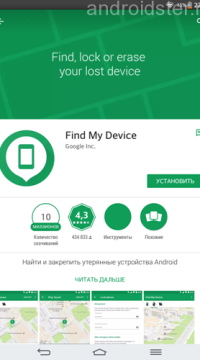
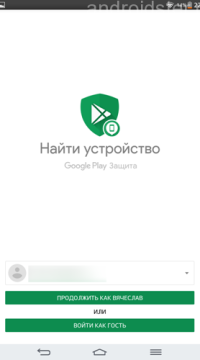
خيار الحساب

تعليمات الاستخدام
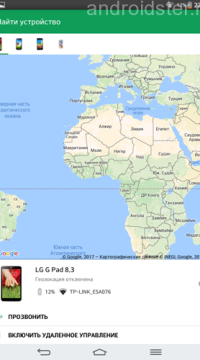
منظر عام للخريطة والواجهة
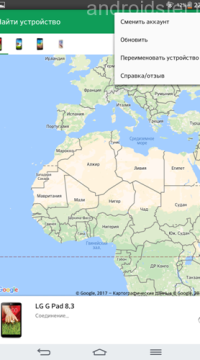
الإعدادات الأساسية
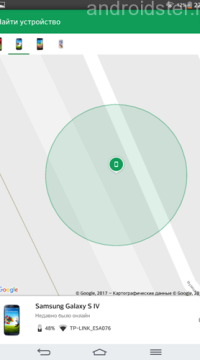
كشف الهاتف
وصف
انتظر مستخدمو أجهزة Android تطبيق الهاتف المحمولالتحكم عن بعد وتتبع موقع الأدوات. تباطأت خدمة ويب مماثلة بشكل ملحوظ ، خاصة على طرازات الهواتف القديمة ، على الرغم من القدرات المماثلة. الآن لا تحتاج إلى الانتظار حتى يتم تحميل الموقع ، فقط انقر فوق رمز التطبيق من سطح المكتب لفتحه أداة قويةعن طريق التحكم عن بعد من جوجل.
واجهه المستخدم
يشبه مظهر التطبيق موقع الويب الخاص بخدمة التحكم عن بعد لأجهزة Android من Google. تشغل خريطة المنطقة معظم شاشة العمل ، حيث يتم عرض الهواتف الذكية والأجهزة اللوحية المسجلة في الشبكة كنقاط ، يتم تمييزها بواسطة الدوائر. على عكس موقع الويب ، في تطبيق الهاتف المحمول ، ترى جميع أجهزتك في وقت واحد ، ومن الذي أطلقت منه البرنامج وتحتاج إلى البحث عنه أو حظره. التبديل بينهما أمر بسيط ، ما عليك سوى النقر فوق الرمز الموجود في الجزء العلوي من الشاشة.
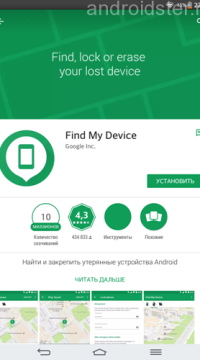
صفحة التطبيق في سوق اللعب
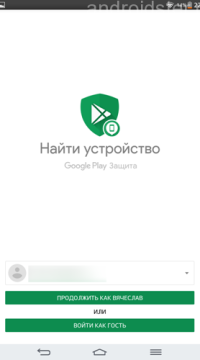
اختيار الحساب

تعليمات الاستخدام
تحت كل جهاز ، يتم عرض معلومات حول تاريخ آخر استخدام له ، بالإضافة إلى الوظائف الرئيسية التي سيتم مناقشتها في القسم التالي. يوجد في الجزء العلوي من الشاشة سطر باسم التطبيق واسم حساب Google الخاص بالهاتف المستخدم. إلى اليمين ، كالعادة ، توجد علامة تبويب بها إعدادات ، على شكل ثلاث نقاط متباعدة رأسياً. في ذلك ، يمكن للمستخدم تغيير الحساب أو تحديث البيانات أو إعادة تسمية الجهاز أو طلب المساعدة أو كتابة خطاب للمطور.
بالمناسبة ، التطبيق لديه القدرة على عرض خريطة مع تخطيطات ثلاثية الأبعاد للمباني. يتطابق حجمها بالنسبة لبعضها البعض في الحجم ويسمح لك بالتنقل في زوايا غير مألوفة في المدينة. بالإضافة إلى ذلك ، فإن جميع الشوارع والمؤسسات البلدية والتعليمية وأنواع المؤسسات الأخرى الرئيسية لديها تسمية تصبح متاحة عند تكبير الخريطة. بشكل عام ، تسعد واجهة التطبيق ببساطتها وسهولة استخدامها. لا ينبغي أن تنشأ أي صعوبات مع تطويرها ، وهو أمر مطلوب في حالة المواقف العصيبة مع سرقة أو فقدان الهاتف المحمول.
دلائل الميزات
الوظائف الرئيسية لتطبيق الهاتف المتحرك للتحكم عن بعد في الهواتف المحمولة على Android من Google هي كما يلي:
- حظر الجهاز المحمول الذي سُرق منك أو فقده. في هذه الحالة ، سيطالبك النظام بالدخول كلمة مرور جديدةولا يمكن للمهاجم ببساطة استخدام هاتف ذكي مسروق.
- امسح قائمة جهات الاتصال الخاصة بك و الذاكرة الداخليةمن جميع البيانات ، بما في ذلك التطبيقات المثبتة. في جوهرها ، هذه العملية هي عودة الجهاز إلى إعدادات المصنع. في القيام بذلك ، شكل بطاقة مايكرو التنمية المستدامة، إذا تم استخدام هذا في الهاتف أو الجهاز اللوحي ، فسيكون ذلك مستحيلًا تقريبًا.
- عرض موقع جميع الأجهزة المحمولة المرتبطة بحساب معين متصل بالإنترنت.
- إمكانية رنين الهاتف المحمول في أي وقت بالضغط على زر خاص. في هذه الحالة ، سيصدر الجهاز المطلوب صوت تنبيه بأقصى مستوى صوت.
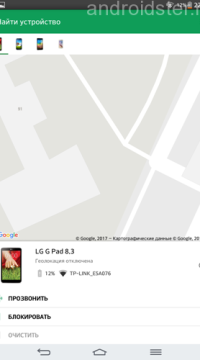
وظائف الوصول عن بعد
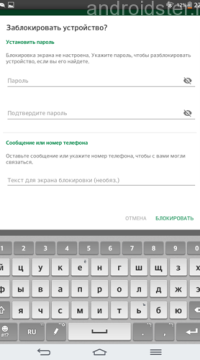
إعداد القفل
يكاد يكون مبدأ التشغيل والميزات الرئيسية لتطبيق الهاتف المحمول هو نفسه تمامًا مثل الخدمة المماثلة على موقع الويب. لم تعد بحاجة إلى إجراء مجموعة من العمليات غير الضرورية ، لأنه في بضع نقرات يمكنك الانتقال إلى الخريطة التي تعرض جميع الأجهزة النشطة. هذا البرنامجقد يكون مطلوبًا ليس فقط عند سرقة هاتفك المحمول ، ولكن أيضًا في المواقف اليومية العادية.
بالنسبة لدقة تحديد المواقع ، فهي تعتمد على عدة عوامل. الاول هو محطات القاعدة مشغل للهاتف النقال، التي ستعتمد عليها كثافة التغطية ومستوى استقبال الإشارة. العامل الثاني هو إحداثيات هوائيات Wi-Fi ، والتي تم تحديدها مسبقًا بواسطة أجهزة محمولة أخرى. بشكل عام ، ستكون دقة تحديد الموقع كافية لتتبع شارع معين واتجاه حركة الجهاز.
نوصي بمشاهدة مقطع فيديو تدريبي حول الوصول عن بُعد للتحكم في الهاتف المحمول على نظام التشغيل Android OS. لاحظ أن إمكانيات موقع الكمبيوتر تشبه تقريبًا تطبيقات الأجهزة المحمولة المدروسة.
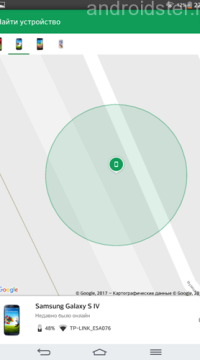
كشف الهاتف
لسوء الحظ ، لها أيضًا عيوب. على سبيل المثال ، لعرض الجهاز على الخريطة ، يجب تشغيله والوصول إلى الإنترنت. أيضًا ، يجب أن يعمل المطورون متخفيًا ، نظرًا لأنه على الهاتف المفقود أو المسروق ، سيرى المهاجم أنه يتم مراقبته. في جوانب أخرى ، يكاد يكون من المستحيل العثور على خطأ في البرنامج ، فهو يقوم بعمل ممتاز بوظائفه وسيكون مفيدًا للعديد من المستخدمين.
يتم توفير وظيفة التحكم عن بعد لأجهزة الكمبيوتر الشخصية والأجهزة المحمولة - الأجهزة اللوحية والهواتف الذكية. يتم تخزين الكثير من المعلومات الشخصية في الأدوات: معلومات المستخدم والبطاقة المصرفية وبيانات الحساب. جهاز التحكميزيد Android من جهاز الكمبيوتر من أمان استخدام المعلومات ويساعد على التفاعل مع الجهاز ، حتى لو لم يكن في النطاق.
ما هو الوصول عن بعد إلى Android
من أجل التحكم في الهاتف الذكي ، لم تعد الأسلاك مطلوبة: جهاز Androidيمكن توصيله بجهاز كمبيوتر باستخدام تطبيقات خاصة. يصبح من الممكن إدارة البيانات من الجهاز - جهات الاتصال والصور ومقاطع الفيديو والمعلومات الشخصية. لا يؤثر الاتصال على تشغيل الجهاز اللوحي أو الهاتف ، يستغرق وقت الاتصال بضع ثوانٍ.
ما هو مطلوب ل
التحكم عن بعد في جهاز Android اللوحي ليس مجرد خيار "ذكي" آخر ، يسمح للمستخدم:
- في حالة فقد الجهاز أو سرقته ، قم بإعداد حظر عن بعد للمعلومات ، والتقاط صورة للسارق الكاميرا الأمامية;
- نسخ الصور ، أي ملفات من هاتفك إلى جهاز الكمبيوتر الخاص بك ، أو العكس ، بدون اتصال USBالأسلاك.
- حدد موقع هاتف الطفل ، واستخدم الكاميرا كأداة تتبع.
الفوائد والفرص
بعيد تحكم Androidهو حظر البيانات الشخصية في حالة فقد أو سرقة هاتف ذكي أو جهاز لوحي: جهات اتصال ، صور ، معلومات حول البطاقات المصرفية، حسابات الشبكات الاجتماعية. يساعد التحكم في Android من خلال جهاز كمبيوتر في تنفيذ الرقابة الأبوية على هواتف الأطفال ، وتحديد موقع الإطلاق ، والتتبع بواسطة كاميرا فيديو.
كيفية توصيل جهاز التحكم عن بعد Android
يتم التحكم في الكمبيوتر عن بعد بواسطة عدة تطبيقات ذات وظائف مختلفة. قد يختلف الاتصال: من خلال حساب Google أو رمز الاستجابة السريعة ، التسجيل على موقع الشركة المصنعة ، توفير بيانات حول الأجهزة. من أجل التحكم عن بعد في هاتف ذكي ، والوصول إلى معلوماته ، تحتاج إلى تثبيت التطبيق وتشغيل سلسلة من الأوامرفي قائمة الإعدادات ، والتي تزامن تشغيل الأداة والكمبيوتر.
جوجل الوصول عن بعد
قبل بدء التحكم عن بعد في Android ، تحتاج إلى توضيح إصدار نظام التشغيل Android على الأداة الذكية: هل من الممكن دعم هذا الخيار؟ إذا لم يكن هناك مثل هذه الوظيفة في الإعدادات ، يجب عليك استخدام وظيفة تحديث النظام احدث اصدار... بعد ذلك ، ابحث عن العنصر "التحكم عن بعد" (الإعدادات ، الأمان ، مسؤولو الأجهزة) ، حدد المربع المقابل.
لن يعمل الوصول عن بُعد إلى هاتف Android إلا عندما يكون الجهاز متصلاً بالإنترنت (Wi-Fi أو شبكة الجوال). على جهاز الكمبيوتر الخاص بك ، تحتاج إلى الانتقال إلى الموقع لتأكيد كلمة مرور حساب Google الخاص بك. سيكون لديك حق الوصول إلى الوظائف التالية:
- تحديد موقع الجهاز ؛
- مكالمة ستصدر رنينًا حتى إذا تم إيقاف تشغيل الأداة الذكية ؛
- قم بإيقاف تشغيل الهاتف وحظر البيانات وحذفها في حالة السرقة أو الضياع.
برامج وبرامج الطرف الثالث
أصدرت Google التطبيق الخاص بها لـ جهاز التحكمالأدوات على قاعدة أندرويد، ولكن هناك بعض برامج الجهات الخارجية الأكثر فاعلية:
- – برنامج مجاني، مما يجعل من الممكن التحكم في جهاز لوحي وهاتف ذكي من جهاز كمبيوتر والعكس صحيح ؛
- – تطبيق مجانيمع وظيفة بث شاشة الهاتف الذكي إلى شاشة الكمبيوتر ، هناك إدارة البيانات ، ولكن لا يوجد إطلاق مباشر للتطبيقات ؛
- - يمكنه العمل مع البيانات والتطبيقات ونسخ البيانات بسرعة إلى جهاز كمبيوتر ؛
- - يربط عبر رمز الاستجابة السريعة ، وعرض البيانات ، والصور ، وإدارة جهات الاتصال ، وكتابة الرسائل القصيرة
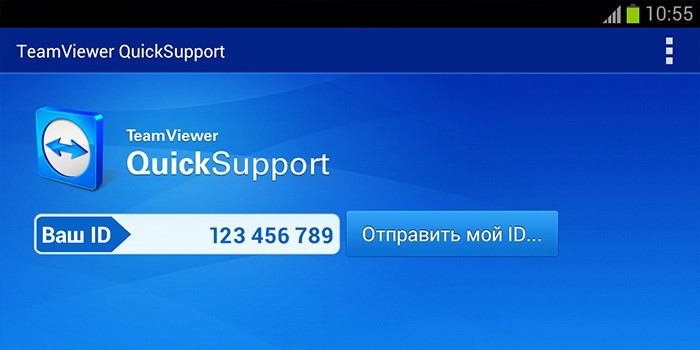
من جهاز Android
هنالك تطبيقات الأندرويدالتي تقدم ملاحظات ، تجعل من الممكن العمل على جهاز كمبيوتر به جهاز محمولعلى أساس Android:
- Splashtop2 Remote Desktop- يعمل عند إنشاء حساب في الخدمة وإدارة سطح المكتب للكمبيوتر الشخصي أنظمة النوافذمن خلال نظام لمس الشاشة ؛
- برنامج TeamViewer- تطبيق متعدد الوظائف يتيح الوصول إلى جهاز كمبيوتر ، والعمل مع بياناته وبطاقة الذاكرة ، والحظر ، والاتصال ليس فقط بجهازك الشخصي ، ولكن أيضًا بجهاز كمبيوتر تابع لجهة خارجية ؛
- - ملاحة مريحة ، عدة أوضاع اتصال ، جهاز كمبيوتر واحد فقط متصل في الإصدار المجاني.
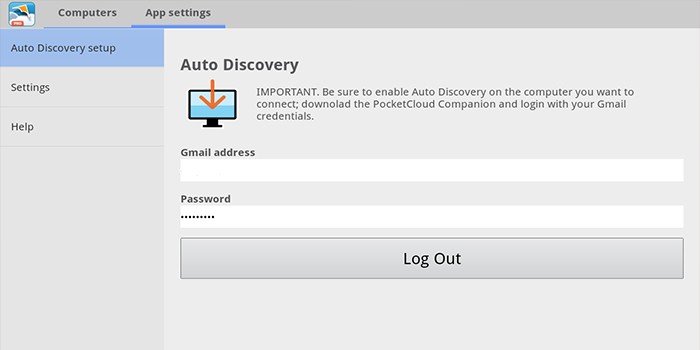
الاتصال من خلال الخدمات المدمجة
يحتوي نظام تطبيقات Android على خدمات مضمنة للتحكم في Android من جهاز كمبيوتر. تُعد خدمات Google طريقة فعالة للعمل عن بُعد مع الأجهزة المحمولة. تحديد موقع الجهاز ، وإجراء مكالمة (حتى إلى هاتف مغلق) ، وحظر البيانات في حالة السرقة أو الضياع ، وإعادة التشغيل الكامل أنظمة أندرويد، قم بإيقاف تشغيل الهاتف إذا لزم الأمر.
للاتصال تحتاج:
- انتقل إلى قسم "التطبيقات" ، ثم " إعدادات جوجل».
- حدد العنصر "الأمان".
- حدد المربع بجوار العنصر الفرعي "البحث عن جهاز عن بُعد".
- قم بتمكين تحديد الموقع الجغرافي (في الإعدادات ، انتقل إلى قسم "شخصي" ، وقم بتمكين اكتشاف الموقع).
- على جهاز الكمبيوتر ، انتقل إلى موقع Google على الويب.
- أدخل كلمة مرور حساب Google الخاص بك.
التحكم في هاتف Android من جهاز الكمبيوتر الخاص بك
تم تطوير العديد من التطبيقات المصممة للوصول إلى الأجهزة المحمولة باستخدام كمبيوتر شخصي... يتشابه مبدأ التشغيل والتثبيت ، لكنهما يختلفان في نوع الاتصال والوظيفة. بعض البرامج مجانية للاستخدام الخاص ، بينما يقدم البعض الآخر خيارات معينة فقط في الإصدار المدفوع.
حساب جوجل
المتطلبات الأساسية للاتصال بجهاز كمبيوتر باستخدام جهاز التحكم عن بُعد خدمة جوجل- وجود حساب ، لأنك في العملية ستحتاج إلى إدخال اسم المستخدم وكلمة المرور الخاصين بك على الكمبيوتر. يتم الاتصال من خلال إعدادات الهاتف ، ويستغرق أقل من دقيقة:
- قدرات التخصيص الوصول عن بعد;
- تأكيد الحساب؛
- تعمل مع الهاتف والكمبيوتر الشخصي.
يعثر التطبيق المدمج على الهاتف الموجود على البطاقة ، ويعمل هذا حتى عند إدخال بطاقة SIM أخرى في الجهاز. يتم عرض وقت وموقع آخر نشاط للهاتف. وظيفة مفيدة- مكالمة إجبارية ، حتى إذا تم إيقاف تشغيل الهاتف الذكي. تأمين البيانات ، إعادة تعيين كاملتساعد الإعدادات في حالة فقد هاتفك أو سرقته. تشمل المزايا التوافر وسهولة الاتصال. ناقص - وظائف مقطوعة ، استحالة التحكم عن بعد بيانات Android.
تطبيق مجاني شائع يوفر تحكمًا عن بُعد في Android باستخدام اتصال عن بُعد بجهاز كمبيوتر. هناك طريقتان لتثبيت خدمة AirDroid - من خلال حساب Google أو حساب على موقع Airdroid على الويب أو رمز QR ، ولكن بعد ذلك يجب توصيل جهاز الكمبيوتر والأداة الذكية بشبكة Wi-Fi نفسها. لاستخدام الميزات المتقدمة ، يلزم تكوين إضافي (توفير حقوق الجذر).
الإيجابيات تشمل بسيط التثبيت السريع، وظائف مريحة ، وجود العديد من الوظائف في الإصدار المجاني. السلبيات - تتطلب النسخة الكاملة منك تثبيت التطبيق بامتداد إعدادات إضافية... بعض الميزات متوفرة مقابل المال. ميزات تطبيق Airdroid (مجانًا):
- لوحة تحكم تعمل مع البيانات والموسيقى والصور ؛
- قائمة الرسائل
- البحث عن هاتف باستخدام الإعلام الصوتي ؛
- تحويل الهاتف إلى الوضع الصامت ؛
- استخدام الكاميرات الأمامية والعادية (مقابل رسوم) ؛
- نقل الملفات التي تزيد عن 50 ميجابايت (مدفوعة).

تم تصميم تطبيق Airmore لتوفير التحكم عن بعد بجهاز Android الخاص بك من جهاز الكمبيوتر الخاص بك. لا يتطلب الاتصال عن بعد معلومات الحساب ، ويمر الاتصال عبر رمز QR مميزات التطبيق - البرنامج مجاني ، لا يوجد حد لحجم الملفات المنسوخة ، سهولة التثبيت. تشمل العيوب عدم وجود نسخة باللغة الروسية.
عملية التثبيت بسيطة: قم بالتثبيت من خلال متصفح على جهاز الكمبيوتر الخاص بك ، ثم اضغط على زر الكاميرا أثناء مسح رمز الرسم من نافذة الشاشة. ثم قم بتنزيل التطبيق من تطبيقات جوجلووضعها على هاتفك. وظائف التطبيق:
- الوصول الكاملإلى مدير الملفات وجهات الاتصال والرسائل القصيرة ؛
- إخطارات متزامنة على جهاز الكمبيوتر والهاتف المحمول ؛
- شاشة قفل كاميرات التحكم ؛
- تحديد موقع الهاتف ؛
- خلق النسخ الاحتياطيةنقل الملفات مهما كان حجمها.
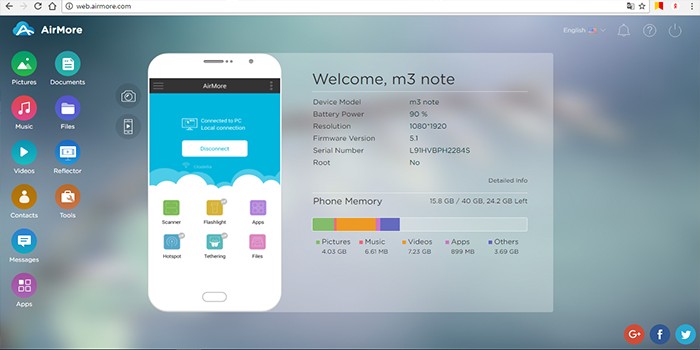
برنامج وظيفي لمزامنة الأجهزة المحمولة منصة أندرويدبجهاز كمبيوتر. مناسب للاستخدام عند الاتصال بجهاز كمبيوتر باستخدام كابل أو شبكات Wi-Fi(تحتاج إلى مسح رمز الاستجابة السريعة). تحتاج إلى تنزيل التطبيق على كلا الجهازين ، قم بتشغيل البرنامج. قد تتطلب بعض الميزات حقوق الجذر. توفر خدمة MobileGo:
- العمل مع جهات الاتصال والمكالمات ؛
- نسخ الملفات إلى جهاز كمبيوتر ؛
- عرض وتحويل ملفات الفيديو على الشاشة ؛
- يعمل مع الرامات "الذاكرة العشوائية في الهواتف والحواسيبهاتف؛
- يعمل مع التطبيقات المثبتةومع مدير الجهاز.
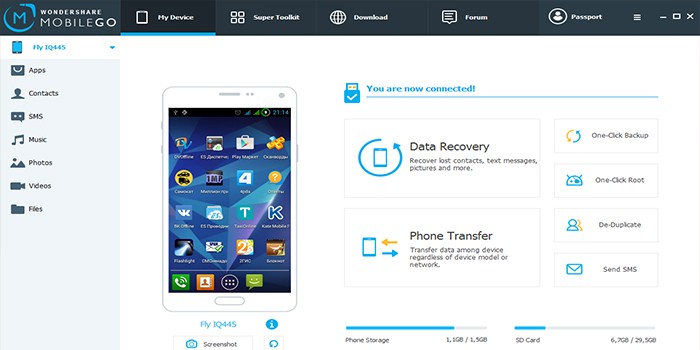
تطبيق شائع للتحكم عن بعد في أجهزة Android من جهاز كمبيوتر شخصي ، مجاني للاستخدام الشخصي. يتم تثبيته على جهاز الكمبيوتر والجهاز ، ثم يتم إنشاء تسجيل الدخول وكلمة المرور للكمبيوتر. بالإضافة إلى ذلك ، يجب عليك إدخال رقم تعريف الهاتف الذكي. الاتصال للتحكم في جهاز Android آمن. يعمل على جميع انظمة التشغيل.
ميزات برنامج TeamViewer QuickSupport:
- العمل مع الملفات ، هناك خيار لتحديد مجلد الوجهة ؛
- العمل مع التطبيقات ؛
- بث شاشة الهاتف الذكي إلى الشاشة ، ونقل لقطات الشاشة ؛
- عرض المعلومات حول حالة النظام ؛
- لا يوجد حد لحجم الملفات المنقولة.
التحكم في الكمبيوتر من Android
مع خيار التحكم عن بعد بجهاز كمبيوتر من هاتف ذكي ، يصبح من الممكن العمل مع الملفات الموجودة على الكمبيوتر والتحكم في البرامج وبث سطح المكتب على شاشة الجهاز المحمول وأي أدوات متصلة به. كقاعدة عامة ، عند الاتصال ، يجب عليك أولاً التسجيل على موقع الشركة المصنعة للتطبيق وإدخال معلومات تسجيل الدخول وكلمة المرور المستلمة هناك.
التطبيق بإصدار مدفوع ومجاني (باستخدام جهاز كمبيوتر واحد فقط). الاختلاف عن البرامج الأخرى هو اختيار طريقة الاتصال (عبر حساب جوجل، RDP أو VNC). إنه مناسب للمبتدئين والمستخدمين المتقدمين ، وظيفته غنية. يُظهر سطح المكتب بالكامل على شاشة الجهاز المحمول ، ويتم تنظيمه باستخدام إيماءات معينة ولوحة مفاتيح افتراضية.
لتوصيل البرنامج ، تحتاج إلى تنزيل التطبيق من الموقع الرسمي للمطور على جهاز الكمبيوتر والهاتف الذكي. يأتي بعد ذلك التسجيل وإدخال البيانات حول الأجهزة. تشمل المزايا التثبيت والتكوين السريع ، وشريط الأدوات الملائم ، والوظائف المتقدمة. من السلبيات - في الإصدار المجاني ، يتم توصيل جهاز كمبيوتر واحد ، بعد شراء جهاز مدفوع ، يتم توصيل ما يصل إلى خمسة أجهزة ، سحابة التخزينللحصول على معلومات Splashtop. تكلفة النسخة المدفوعة منخفضة - حوالي 160 روبل.

جديد اصدار المحمولبرنامج معروف للوصول عن بعد إلى جهاز كمبيوتر. سهل التركيب (على كلا الوسائط) ، اتصال آمن ، واجهة سهلة الاستخدام... يتضمن الإصدار المجاني البث إلى سطح المكتب وإدارة البيانات ولوحة المفاتيح والتحكم في الصوت. في الإصدار المدفوع ، تكون وظائف البرنامج أوسع - مشاهدة الفيديو من جهاز كمبيوتر ، وإدارة الطباعة ونقل الملفات. لإعداد اتصال ، يلزم التسجيل على موقع الشركة المصنعة ، وبيانات الجهاز المحمول.
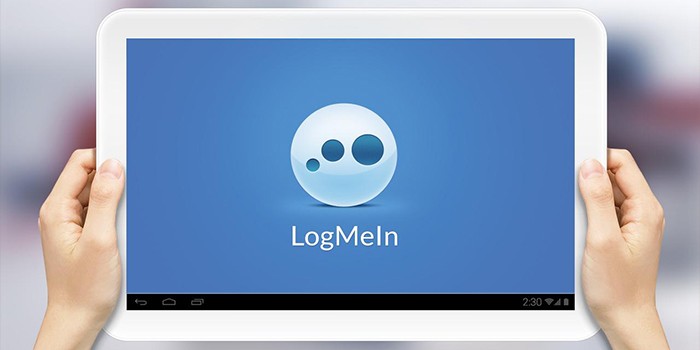
فيديو
يزداد الطلب على الأجهزة اللوحية كأداة ملائمة لاستهلاك البيانات الرقمية. بالإضافة إلى ذلك ، فهي توفر وصولاً غير محدود إلى أي ألعاب أو أفلام أو كتب تقريبًا. في الوقت نفسه ، إذا كانت قراءة النص على شاشة صغيرة للأداة أمرًا مقبولًا تمامًا ، فإن مشاهدة الأفلام (إن لم تكن على الطريق) تتطلب شاشة قطرية أكبر. للقيام بذلك ، يتم توصيل الجهاز اللوحي كجهاز وسائط متعددة بجهاز تلفزيون بقطر كبير أو كبير جدًا. للقيام بذلك ، تحتاج إلى معرفة كيفية التحكم في جهاز الكمبيوتر الخاص بك من خلال Android.
مزامنة الأجهزة
في الواقع ، يعد توصيل جهازك اللوحي بجهاز الكمبيوتر الخاص بك أمرًا سريعًا. كابل HDMI لهذا غير مكلف ومتوفر في كل مكان. ولكن تبرز الصعوبة التالية - التحكم في التشغيل ، نظرًا لأن طول الكابل لن يسمح بالوصول إلى الأريكة ، كما أن الركض إلى الجهاز حسب الحاجة غير مريح تمامًا. سيكون من الجيد التحكم عن بعد ، على سبيل المثال ، باستخدام هاتف ذكي. ومن الممكن أن تساعد الأداة المساعدة المجانية عن بُعد في الجهاز اللوحي. بفضلها ، من السهل فهم واتباع التعليمات الخاصة بكيفية التحكم في "Android" من خلال "Android".

ما هو هذا التطبيق؟
يعد Tablet Remote أداة مساعدة متخصصة تسمح لك بالتحكم في جهازك اللوحي باستخدام هاتفك المحمول. لديها ميزتان يجب أن تكون على دراية بهما.
أولاً ، إنه ليس نظام وصول عن بعد عند توفيره سيطرة كاملةجهاز مثل Team Viewer. يعمل جهاز التحكم عن بعد في الجهاز اللوحي باستخدام اتصال Wi-Fi أو Bluetooth. وبسبب هذا ، فإن القدرة على تنفيذ إجراءات مثل التحكم في السطوع ، ومستوى الصوت ، والتشغيل وبعض الأشياء الأخرى محدودة.
ثانيًا ، لا تتطلب الأداة المساعدة حقوق وصول المسؤول ، مما يعني أنها تعمل على كل جهاز تقريبًا. هذا يجعله مختلفًا تمامًا عن المرافق المماثلة الأخرى. لبدء استخدام البرنامج ، تحتاج إلى تثبيته على كلا الجهازين. بعد تشغيل جهاز التحكم عن بعد اللوحي على الجهاز اللوحي ، سيرى المستخدم واجهة متحركة وغير عادية.

كيفية إدارة "Android" من خلال "Android": التعليمات
أولاً ، تحتاج إلى التحقق من كلا الخيارين الموجودين في قسم الإعداد. سيسمح ذلك باستخدام البرنامج كلوحة مفاتيح بعيدة. ثم تحتاج إلى فتح قسم آخر - CONNECTION. يتطلب ذلك الضغط على أيقونة صورة الرادار وانتظار اكتشاف الهاتف بواسطة الجهاز اللوحي.
قبل ذلك ، تحتاج إلى تشغيل الأداة المساعدة Tablet Remote على هاتفك الذكي. عندما يتم عرض الاتصال على الشاشة ، انقر فوقه لتوصيل الأجهزة. بالنسبة للبعض ، قد يبدو مثل هذا الإعداد شاقًا ، لكنه سيكون مطلوبًا مرة واحدة فقط. علاوة على ذلك ، يكفي تشغيل البرنامج وتوصيل الأدوات بحركة واحدة فقط.
على الجهاز المستخدم كوحدة تحكم عن بعد ، يكون الإعداد أسهل. تحتاج إلى تشغيل البرنامج والذهاب إلى قسم REMOTE. فيما يلي عناصر التحكم في شكل أزرار للتحكم في السطوع ومستوى الصوت ومشغل الوسائط وما إلى ذلك. من المهم أن يعمل جهاز التحكم عن بعد في وضعين: أفقي وعمودي. في الوضع الطبيعي ، يتحكم الهاتف الذكي في تشغيل الفيديو أو الموسيقى على الجهاز اللوحي. بعد تغيير الوضع ، يعمل كوحدة تحكم في اللعبة. التشغيل باستخدام MX Video Player ، Double Twist ، PowerAmp ممتاز.

لذلك ، مع الأداة المساعدة Tablet Remote ، يتم توفير خيار حقيقي للتحكم عن بعد لجهاز لوحي متصل كصندوق وسائط بجهاز تلفزيون. قد لا تكون هذه الطريقة لكيفية التحكم في Android من خلال Android ملائمة مثل حلول الملفات الشخصية بجهاز تحكم عن بعد ، ولكنها مجانية وتستخدم الأجهزة الحالية دون الحاجة إلى شراء أجهزة جديدة.
الهاتف كجهاز تحكم عن بعد
غالبًا ما يكون من الصعب العثور على جهاز التحكم عن بعد عند مشاهدة التلفزيون ، على الرغم من حقيقة ذلك هاتف محمولفي كل وقت قريب. تظهر الرغبة: "من الناحية المثالية ، إذا كان الهاتف المحمول جهاز تحكم عن بعد في التلفزيون". اليوم أصبح بالفعل حقيقة - تمامًا مثل التحكم في جهاز كمبيوتر محمول من خلال Android. يمكن التحكم في التلفزيون من أي هاتف ذكي يعمل بنظام Android. لا يدعم كل تلفزيون هذه الميزة ، ولكن يمكن لأجهزة التلفزيون الذكية من LG و Samsung اعتبار الهاتف الذكي كجهاز تحكم عن بعد. خير مثال على ذلك سيكون الإدارة تلفزيون سامسونج Smart TV ES6100W باستخدام الهاتف الذكي LG Optimus L7 ، استنادًا إلى نظام التشغيل Android 4.0 OS مع وظيفة Wi-Fi.
لاستخدام برنامج TeamViewer بشكل كامل ، ستحتاج إلى تثبيته على الكمبيوتر الذي تخطط له الاتصال عن بعد... يعد تثبيت الدعم السريع لبرنامج TeamViewer كافيًا ، لكن من الأفضل استخدام الإصدار المجاني النسخة الكاملةالبرامج وتكوين "الوصول غير المنضبط". سيسمح لك بالاتصال بسطح مكتب بعيد في أي وقت ، إذا كان الكمبيوتر قيد التشغيل في تلك اللحظة ولديه إمكانية الوصول إلى الإنترنت.
كيف أبدأ هذا البرنامج؟
بعد التثبيت المطلوب البرمجياتتحتاج إلى تشغيل Team Viewer على جهازك المحمول وإدخال المعرف ، ثم النقر فوق الزر "Remote control". عند مطالبتك بكلمة مرور ، حدد إما كلمة المرور التي تم إنشاؤها تلقائيًا بواسطة البرنامج أو التي تم تعيينها أثناء تكوين "الوصول غير المتحكم فيه". بعد الاتصال ، ستظهر التعليمات الأولى لاستخدام الإيماءات على شاشة الجهاز ، ثم سطح مكتب الكمبيوتر على الكمبيوتر اللوحي أو الهاتف. وبالتالي ، يمكنك بسهولة التحكم في جهاز الكمبيوتر الخاص بك من خلال Android.
على جهازك المحمول ، باستخدام الأزرار الموجودة أسفل لوحة TeamViewer ، يمكنك تغيير التحكم في الماوس أو إظهار لوحة المفاتيح أو استخدام الإيماءات لنظام التشغيل Windows 8 أثناء الاتصال بجهاز كمبيوتر من هذا نظام التشغيل... من الممكن إعادة تحميل اختصارات لوحة المفاتيح للإرسال والتكبير / التصغير. يمكن أن يكون هذا مفيدًا للهواتف ذات الشاشة الصغيرة.
عملية نقل الملفات في برنامج TeamViewer لمنصة Android
بالإضافة إلى التحكم في الكمبيوتر نفسه ، يمكنك استخدام برنامج TeamViewer لنقل عمليات نقل الملفات في كلا الاتجاهين بين الهاتف والكمبيوتر. لاتباع التعليمات الخاصة بكيفية التحكم في Android عبر الإنترنت ، عند إدخال معرف الاتصال ، تحتاج إلى تحديد عنصر "الملفات" أدناه. في عملية العمل مع الملفات في البرنامج نفسه ، يتم استخدام شاشتين. واحد منهم هو نظام الملفات حاسب يستخدم عن بعد، والآخر - جهاز محمول ، يوجد بينهما إمكانية نسخ الملفات.
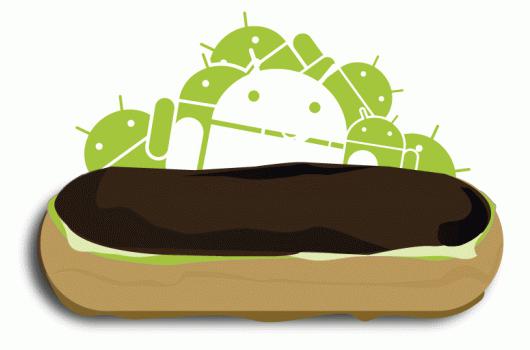
في الواقع ، استخدام برنامج TeamViewer على Android ليس بالأمر الصعب ، حتى بالنسبة للمبتدئين. بعد تجربة البرنامج ، سيتمكن الجميع من معرفة كيفية التحكم في جهاز الكمبيوتر من خلال Android.
